Pataisymas: „Windows 11“, „Windows 10“ aptikta, bet nepasiekiama USB problema
įvairenybės / / December 24, 2021
Atsisiuntėte epinį filmą arba visą mėgstamo TV serialo sezoną, arba USB atmintinėje yra pristatymas, bet jis neįskaitomas. Ką tu darai? Pasirodo, yra gana daug vartotojų, kurie susiduria su šia problema, kai prijungia USB diską, kompiuteris jį aptinka, bet nepasiekiamas. Ši problema taip pat vargina vartotojus, naudojančius „Windows 11“, „10“ ir ankstesnes kartas.
Kalbu apie USB aptiktas, bet nepasiekiamas problemas „Windows 11“, 10 ir tai erzina. Taip yra todėl, kad kompiuteris atpažįsta ir aptinka USB diską, bet negali nuskaityti turinio. Pasirodo, taip gali nutikti dėl įprastų priežasčių. Jei susiduriate su šia problema, patikėkite manimi, galite lengviau atsikvėpti Gaukite „DroidTips“. yra čia, kad padėtų.
Peržiūrėkite šį išsamų trikčių šalinimo vadovą, kaip išspręsti USB aptiktas, bet nepasiekiamas problemas „Windows 11“, „10“ ir ankstesnėse versijose. Tačiau prieš tai pasinerkime į įvairias priežastis, kodėl taip nutiktų.

Puslapio turinys
- Kodėl USB diskas aptinkamas, bet nepasiekiamas „Windows 11“, „Windows 10“?
-
Kaip pataisyti USB aptiktą, bet neprieinamą „Windows 11“, „10“?
- USB atmintinės negalima atidaryti
- 1 scenarijus: USB diskas rodomas failų naršyklėje, bet nepasiekiamas
- 1 būdas: priskirkite disko raidę
- 2 būdas: pakeiskite nuosavybės teisę
- 3 metodas: blogiems sektoriams naudokite CHKDSK
- 4 metodas: performatuokite ir suderinkite
- 2 atvejis: USB diskas nerodomas failų naršyklėje
- 1 būdas: pervardykite
- 2 būdas: atnaujinkite disko tvarkyklę
- 3 būdas: sukurkite skaidinį
- Išvada
Kodėl USB diskas aptinkamas, bet nepasiekiamas „Windows 11“, „Windows 10“?
Štai keletas priežasčių, kodėl USB diskas aptinkamas, bet sistema negali jo pasiekti.
Pasenusi disko tvarkyklė: Disko tvarkyklė yra pasenusi ir dėl to gali kilti sistemos problemų atpažįstant USB diską. Tokiu būdu įrenginių tvarkytuvė atpažįsta USB diską, bet ne disko valdymą.
USB diskas nepadalytas: Kita galima priežastis, kodėl diskas nepasiekiamas, bet sistema aptinkama, yra tai, kad jame nėra skaidinio.
Nesuderinama failų sistema: Gali būti, kad USB atmintinėje esanti failų sistema nesuderinama su jūsų kompiuterio failų sistema. Tai taip pat gali sukelti problemų.
Nepriskirta raidė: Ajokia tikėtina priežastis, dėl kurios aptiktas, bet nepasiekiamas USB diskas, yra tai, kad nėra su juo susietos disko raidės. Dėl to jis paslėptas „Windows File Explorer“.
Kitos priežastys: Yra daugybė kitų priežasčių, dėl kurių USB diskas gali būti nepasiekiamas, pavyzdžiui, jei failų sistema sugadinta, USB diskas buvo išstumtas netinkamai, užpuolė virusas ar kenkėjiška programa, arba jei diskas yra fiziškai ar skystu įjungta.
Kaip pataisyti USB aptiktą, bet neprieinamą „Windows 11“, „10“?
USB atmintinės negalima atidaryti
Įdėjote USB diską, kad peržiūrėtumėte turinį, tačiau kompiuteris jį atpažino, bet negali jo atidaryti ar pasiekti. Tokiu atveju galite suformatuoti diską ir patikrinti, ar jis atidarytas. Jei diske išsaugotiems duomenims reikia, kad jie egzistuotų, norėdami atkurti šiuos failus galite naudoti tokius įrankius kaip EaseUS Data Recovery Wizard for Windows. Tai neužtrunka daug laiko ir jūs gaunate prieigą prie failų, kurie anksčiau dėl tam tikrų priežasčių buvo nepasiekiami.
1 scenarijus: USB diskas rodomas failų naršyklėje, bet nepasiekiamas
Tai čia ir prasideda. Įjungėte USB diską, norėdami pasiekti jame saugomus duomenis ar failus. Tačiau diskas pasirodo „File Explorer“, bet negalite jo pasiekti dėl tam tikrų priežasčių. Pažiūrėkime, kokius metodus galite naudoti norėdami išspręsti šią problemą.
1 būdas: priskirkite disko raidę
Pasirodo, „1 scenarijus“ gali atsitikti, jei diske nėra su juo susietos raidės. Problema taip pat gali kilti, jei USB diskas naudoja tą pačią raidę kitam jūsų kompiuterio diskui. Štai kaip iš naujo priskirti naują raidę USB diskui.
- Pirmiausia atidarykite komandą Vykdyti per Windows + R mygtukai.
- Ieškoti "diskmgmt.msc", kuris atsidarys"Disko valdymas”.
- Ieškokite USB diskas su bet kuria su juo susijusia disko raide (arba ne) ir spustelėkite ją dešiniuoju pelės mygtuku.

- Pasirinkite "Pakeiskite [Drive Letter] disko raidę ir kelią: ()“ iš išskleidžiamojo meniu, kad atidarytumėte iššokantįjį dialogo langą.
- Toliau bakstelėkite „Keisti“, įveskite raidę, kurią norite tiekti, ir paspauskite „Gerai”.
2 būdas: pakeiskite nuosavybės teisę
Šis konkretus metodas padės pakeisti nepasiekiamo USB disko nuosavybės teisę. Štai kaip tai vyksta.
Skelbimai
- Eiti į "Failų naršyklė“, dešiniuoju pelės mygtuku spustelėkite USB diską ir eikite į jo „Savybės”.
- Pereikite prie "Saugumas" skirtukas.
- Toliau reikia eiti į „Grupė“, pasirinkite paskyros pavadinimą ir patikrinkite, ar minėta paskyra turi leidimą pasiekti diską, ar ne.
- Toliau, jei turite prieigą, pasirinkite failus, kuriuos norite išsaugoti, ir paspauskite „Atkurti“.
Jei nepasieksite:
Čia turėsite pridėti vartotoją, kad suteiktumėte jam prieigą prie USB disko. Štai kaip tai vyksta.
- Pirmiausia eikite į Failų naršyklė arba Mano kompiuteris ir dešiniuoju pelės mygtuku spustelėkite diską, kuris yra nepasiekiamas.
- Eiti į „Ypatybės >> Sauga >> Redaguoti“.
- Kitame dialogo lange galite pridėti naują vartotoją, pakviestą kaip „Autentifikuotas vartotojas“ ir pataikė "GERAI" patvirtinti.
- Turite suteikti minėtam vartotojui visišką kontrolę pažymėdami visus galimus langelius ir paspausdami "Taikyti".
- Grįžti į Mano kompiuteris ir patikrinkite, ar galite pasiekti USB diską, ar ne.
3 metodas: blogiems sektoriams naudokite CHKDSK
Sugadinti arba blogi sektoriai bet kuriame diske gali padaryti jį nesuderinamą arba nepasiekiamą, todėl turite patikrinti, ar taip nėra. Štai kaip.
- Pirma, atidarykite CMD ir naudokite "Vykdykite kaip administratorius“ variantas.
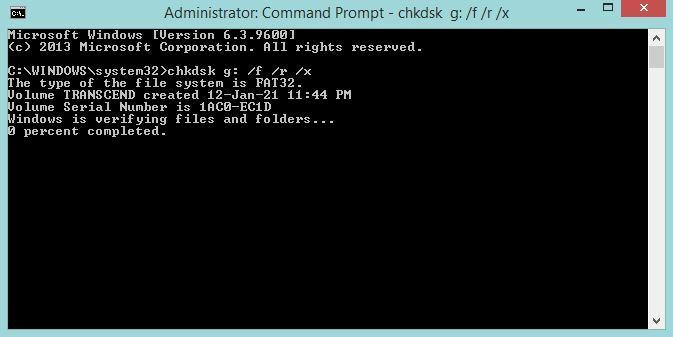
Skelbimai
- Įveskite minėtą pradžią ir paspauskite enter: - chkdsk g: /f /r /x kur klaviatūra po chkdsk yra ta, kuri priskirta nepasiekiamam diskui.
- Pakeiskite jį pagal tai, kokią raidę jam priskyrėte.
- Kai procesas bus baigtas, galėsite patikrinti, ar USB atmintinė pasiekiama, ar ne.
4 metodas: performatuokite ir suderinkite
Šis metodas gali būti labai naudingas, jei jūsų USB diske yra nesuderinama failų sistema arba yra virusų, kuriuos reikia formatuoti. Galite suformatuoti USB diską ir naudoti nustatymus, kad pakeistumėte su kompiuteriu suderinamą failų sistemą, pvz., exFAT, NTFS, FAT32 ir kt. Tai galite padaryti naudodami „Mano kompiuteris“ arba naudodami tinkle esančią disko formatavimo programą, kad suformatuotumėte USB diską ir pakeistumėte failų sistemą.
2 atvejis: USB diskas nerodomas failų naršyklėje
Jei USB diskas nerodomas failų naršyklėje, patikrinkite, ar jis pasiekiamas naudojant Disko valdymą, ar ne. Štai ką galite padaryti, kad USB diskas būtų matomas „File Explorer“ ir kad jis būtų pasiekiamas.
1 būdas: pervardykite
Pasirodo, problemų gali kilti ir du diskai, turintys tą pačią raidę. Jei jūsų kompiuteryje yra diskas (pvz., G), o disko raidė USB atmintinėje taip pat yra G, jis gali susidurti. Štai kaip galite tai pakeisti.
- Eiti į Disko valdymas per Bėk („Windows + R“) ir suraskite USB diską.
- Tada dešiniuoju pelės mygtuku spustelėkite diską ir eikite į „Pakeiskite disko raidę ir G kelią:()“.
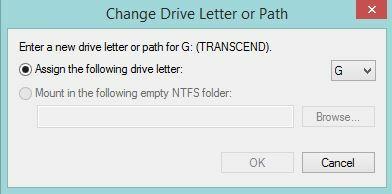
- Priskirkite naują raidę ir patikrinkite, ar diskas pasiekiamas, ar ne.
2 būdas: atnaujinkite disko tvarkyklę
Šis metodas veikia, kai ką tik įdėtas USB diskas nerodomas nei failų naršyklėje, nei disko valdyme. Atrodo, kad disko tvarkyklė, kurią „Windows“ naudoja USB diskams paleisti, paseno arba paseno. Vykdykite toliau pateiktas instrukcijas ir turėsite atlikti darbą.
- Eiti į Įrenginių tvarkytuvė per Bėk arba per Pradėti >> Ieškoti.
- Išplėskite "Disko tvarkyklė" skyrių ir patikrinkite, ar čia yra USB diskas.
- Suradę minėtą USB diską, dešiniuoju pelės mygtuku spustelėkite jį, kad pasirinktumėte „Atnaujinti tvarkyklę“ iš meniu.
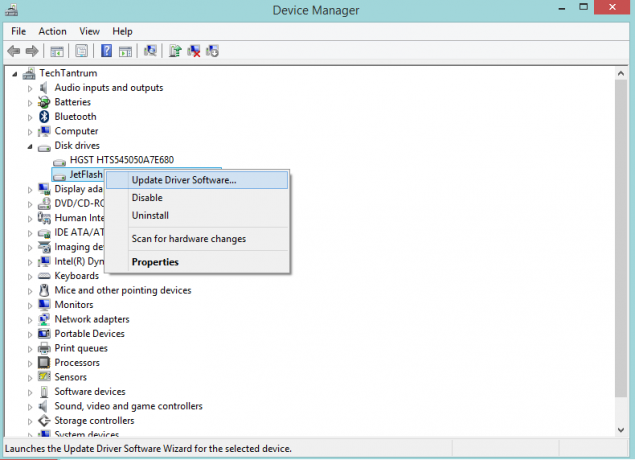
- Toliau pasirinkite „Ieškoti automatiškai“ jei norite ieškoti tvarkyklės internete.
- Įdiegę tvarkyklę, iš naujo paleiskite kompiuterį ir patikrinkite, ar tai skiriasi, ar ne.
3 būdas: sukurkite skaidinį
Jei USB atmintinėje nėra skaidinių, turėsite juos sukurti, kad išspręstumėte USB aptiktą, bet nepasiekiamą problemą. Štai kaip tai padaryti.
- Pirmiausia eikite į Disko valdymas per Bėk komandą.
- Ieškokite disko, kuriame norite sukurti skaidinius. Dešiniuoju pelės mygtuku spustelėkite jį ir pasirinkite „Sumažinti garsumą“.
- Toliau nurodykite dydį ir paspauskite "Susitraukti".
- Vietos paskirstymo vietoje pasirinkite nepaskirstytą disko sritį, dešiniuoju pelės mygtuku spustelėkite ją ir pasirinkite „Naujas paprastas tomas“.
- Turite pasirinkti atitinkamą diską ir patikrinti, ar skaidiniai yra tinkami.
Išvada
Tai buvo keletas būdų, kaip iš tikrųjų galite išspręsti aptiktą USB, bet nepasiekiamą „Windows 11“, „10“ problemą, ir tai taip pat veikia ankstesnių kartų „Windows“ OS.



